
Beetle adb アシスタントは、Android デバイスと対話し、デバッグするためのツールです。開発者がアプリケーションのインストール、ファイル転送、デバッグ ログの表示など、コンピュータ上でさまざまな操作を実行できるようにする一連のコマンド ライン ツールを提供します。 Beetle adb アシスタントの使い方を知らない友人がたくさんいます。次に、Xiaojiu が Beetle adb アシスタントの使い方に関するチュートリアルをお届けします。見てみましょう!
携帯電話の設定
1. 設定を開き、下部に「電話について」と入力します
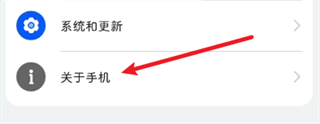
2. ソフトウェアをクリックし続けますバージョンを入力すると、下にプロンプトが表示されます。すでに開発者モードになっています
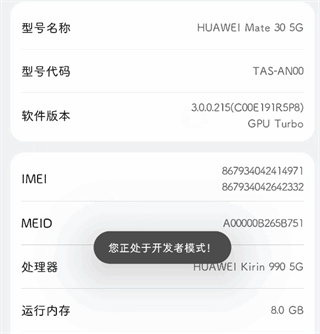
3. システムに戻り、開発者向けオプションを更新してください
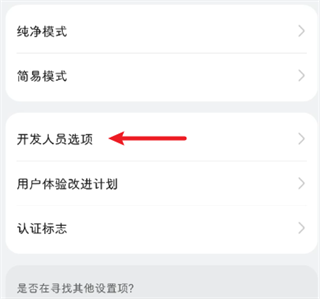
4. 以下の USB デバッグを開きます
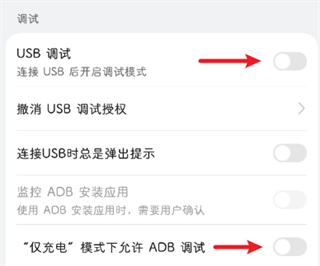
電話を制御します
OTG アダプターがあります
1. Beetle ADB Assistant ソフトウェアを OTG データ ケーブルで接続します 携帯電話 2 台

注: OTG はホスト コンピュータに接続します
2. ホスト コンピュータ上の Beetle ADB Assistant に対する権限を許可します。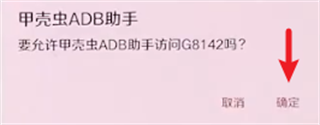
3. 制御されたマシンでのデバッグに同意します
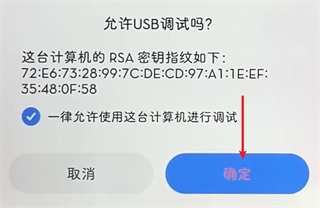
4 . マスター マシンで制御対象マシンの詳細を入力します
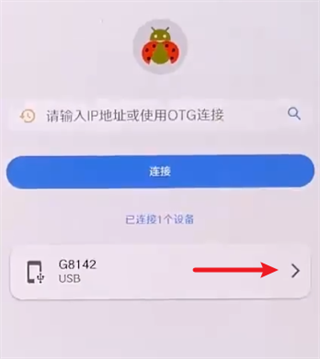
5. [ユーティリティ] タブに切り替えて、ワイヤレス ADB デバッグを有効にします
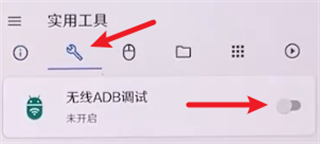
6. データ ケーブルを取り外し、ホスト コンピュータで実行し、制御対象マシンの IP アドレス: ポート番号 (デフォルトのポート番号は 5555) を入力し、[接続] をクリックします。
7. 電話機の詳細を入力し、リモート コントロール タブに切り替え、適切なパラメータを設定するには、下のリンクをクリックしてください。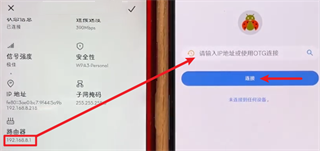
OTG アダプターなし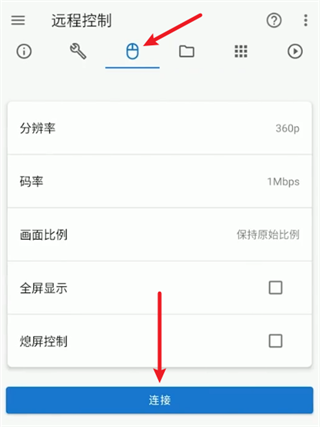
2. WIFI ワイヤレス接続後、cmd ウィンドウが表示されます。電話機の IP アドレスとポート番号が表示されます 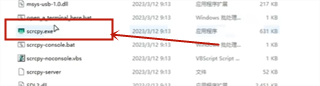
3. ホスト マシンの Beetle ADB Assistant で、制御対象マシンの IP アドレスとポート番号を入力します。 [接続] 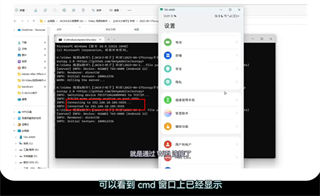
4 をクリックします。電話機の詳細を入力し、[リモート コントロール] タブに切り替え、パラメータを設定して、下のリンクをクリックします。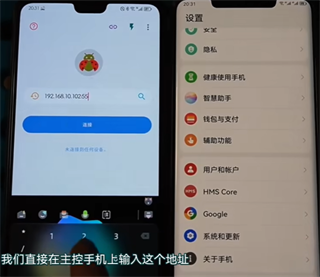
以上がBeetle ADB アシスタント チュートリアルの詳細内容です。詳細については、PHP 中国語 Web サイトの他の関連記事を参照してください。